วิธีบล็อกช่อง YouTube บนทีวี — TechCult
เบ็ดเตล็ด / / April 06, 2023
มีช่องและวิดีโอบางรายการที่แสดงเสมอทุกครั้งที่คุณเปิด YouTube ไม่ว่าจะบนโทรศัพท์ พีซี หรือบนสมาร์ททีวี ในฐานะผู้ใช้ คุณมีสิทธิ์เลือกประเภทเนื้อหาที่คุณต้องการรับชมบน YouTube และปรากฏบนหน้าแรก คุณสามารถบล็อกหรือลบช่อง YouTube ที่คุณคิดว่าไม่เหมาะสมสำหรับคุณได้ บทความนี้จะแนะนำคุณเกี่ยวกับวิธีบล็อกช่อง YouTube บนทีวี บนพีซี และบนสมาร์ทโฟน Android ของคุณ คุณจะได้เรียนรู้เกี่ยวกับวิธีบล็อกช่อง YouTube ไม่ให้แสดงในหน้าแรก
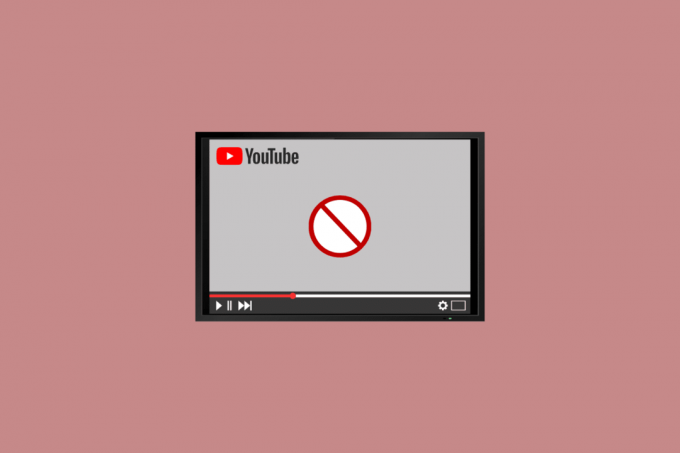
สารบัญ
- วิธีบล็อกช่อง YouTube บนทีวี
- วิธีบล็อกช่อง YouTube ไม่ให้แสดง
- จะบล็อกช่อง YouTube บนสมาร์ททีวีได้อย่างไร
- จะลบช่อง YouTube ออกจากคำแนะนำโดยไม่บล็อกได้อย่างไร
วิธีบล็อกช่อง YouTube บนทีวี
หากคุณรู้สึกรำคาญกับช่องที่คุณไม่ได้ดูและประเภทที่คุณไม่สนใจ บทความนี้เหมาะสำหรับคุณ ที่นี่คุณจะได้ค้นพบวิธีกำจัดเนื้อหาที่น่าเบื่อด้วยขั้นตอนง่ายๆ ไม่กี่ขั้นตอนเท่านั้น ดังนั้นอย่าลืมอ่านจนจบ
วิธีบล็อกช่อง YouTube ไม่ให้แสดง
แน่นอนคุณไม่ต้องการให้ช่อง YouTube บางช่องใช้หน้าแรกของคุณ มีช่องบางช่องที่คุณไม่ต้องการดูเลย หรือไม่ต้องการให้บุตรหลานดู ด้วยเหตุผลใดก็ตาม เช่น เนื้อหาคลิกเบต เนื้อหาสำหรับผู้ใหญ่ที่ไม่เหมาะสม หรืออื่นๆ ที่นี่เราได้ให้ขั้นตอนในการลบช่องที่แสดงบนฟีดหน้าแรกของคุณบนเว็บเบราว์เซอร์และบนแอป YouTube ทำตามขั้นตอนที่กล่าวถึงด้านล่าง:
วิธีที่ 1: บล็อกช่อง YouTube บนเบราว์เซอร์ YouTube
วิธีนี้เหมาะสำหรับผู้ใช้ที่ใช้หน้าเว็บ YouTube บนแล็ปท็อปเพื่อสตรีมเนื้อหาความบันเทิงออนไลน์โดยผู้สร้างทั่วโลก
1. ไปที่หลัก ยูทูบ เว็บไซต์บนเว็บเบราว์เซอร์ของคุณ
2. คลิกที่ ไอคอนช่อง ของวิดีโอที่คุณต้องการลบ

3. ต่อไปให้ไปที่ เกี่ยวกับ ส่วน.
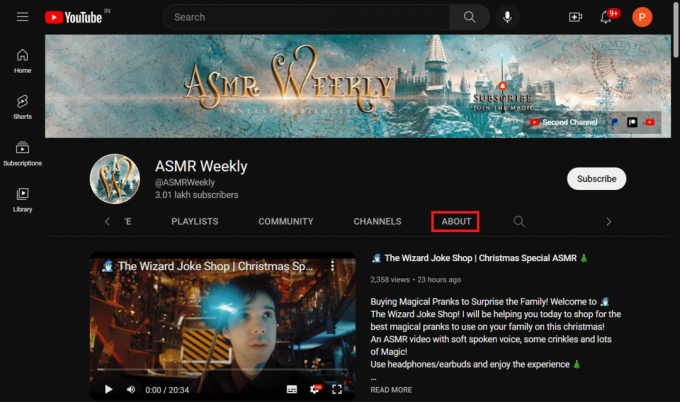
4. ตอนนี้คลิกที่ ไอคอนธง ภายใต้ สถิติ ส่วน.

5. เลือก กีดกันผู้ใช้ จากเมนูแบบเลื่อนลง
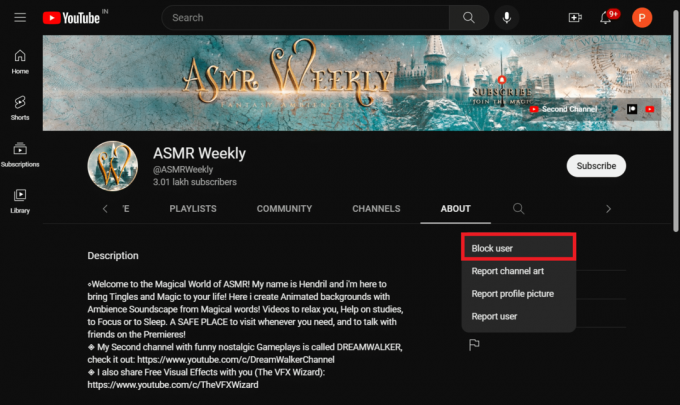
6. สุดท้ายคลิกที่ ส่ง เพื่อบล็อกช่อง YouTube
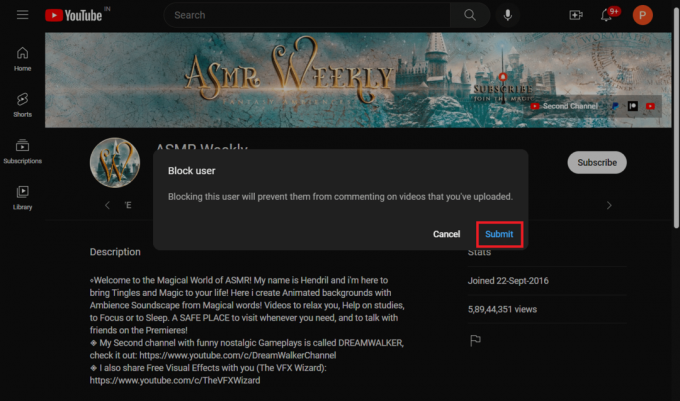
วิธีที่ 2: บล็อกช่อง YouTube บนแอป YouTube
หากคุณใช้แอป YouTube แทนเวอร์ชันเบราว์เซอร์ออนไลน์ คุณต้องปฏิบัติตามขั้นตอนต่อไปนี้:
1. เปิด ยูทูบ แอพของคุณ แอนดรอยด์ สมาร์ทโฟน
2. ค้นหาวิดีโอและแตะที่ ไอคอนช่อง.
3. จากนั้นแตะที่ ไอคอนสามจุด ที่มุมขวาบน
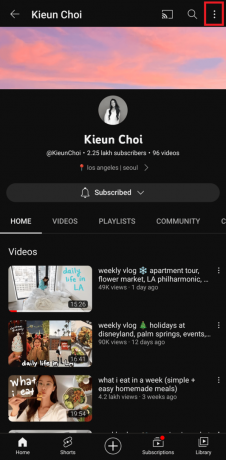
4. เลือก กีดกันผู้ใช้ จากเมนูบนหน้าจอของคุณ
5. ในที่สุดแตะที่ ปิดกั้น เพื่อยืนยันและบล็อกช่อง
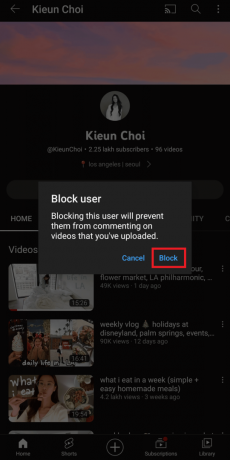
ไปแล้ว! ตอนนี้คุณรู้วิธีบล็อกช่อง YouTube ไม่ให้แสดงบนโทรศัพท์และบนพีซีของคุณแล้ว
อ่านเพิ่มเติม:วิธีเปลี่ยนชื่อช่อง YouTube ของคุณ
จะบล็อกช่อง YouTube บนสมาร์ททีวีได้อย่างไร
ให้เราก้าวไปข้างหน้าด้วยวิธีการอื่นในการลบช่อง YouTube ไม่ให้แสดง หากคุณกำลังดูวิดีโอบน YouTube บนสมาร์ททีวี Android ของคุณ และเมื่อใดก็ตามที่คุณเปิด YouTube และช่องบางช่องและวิดีโอของพวกเขาปรากฏบนฟีดของคุณ อาจเป็นเรื่องที่น่ารำคาญ เมื่อพวกเขาอยู่ในคำแนะนำของคุณ แม้ว่าคุณจะไม่ชอบช่องและเนื้อหานั้น หรืออาจไม่เหมาะสม พวกเขาก็ยังคงปรากฏและเติมข้อมูลในหน้าแรกของคุณ หากต้องการทราบวิธีบล็อกช่อง YouTube บนสมาร์ททีวีไม่ให้แสดงและหลีกเลี่ยงการรับวิดีโอแนะนำในอนาคต คุณสามารถทำตามขั้นตอนด้านล่างบน Android TV ของคุณ:
1. เปิด ยูทูบ บนสมาร์ททีวีของคุณ
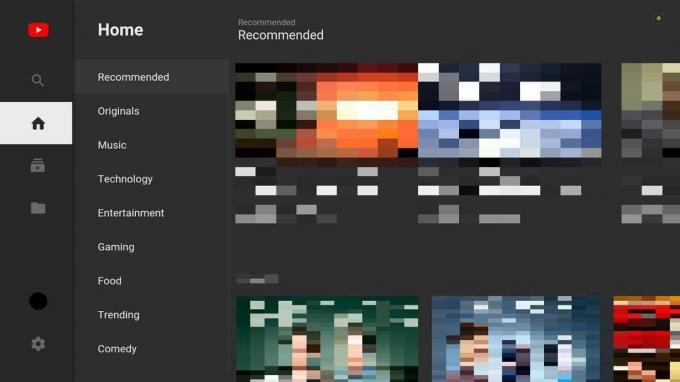
2. กด ปุ่มเลือก บนรีโมทของคุณสักสองสามวินาที
3. เลือก ไม่สนใจ จากเมนูแบบเลื่อนลง
4. สุดท้าย เลือก ไม่แนะนำช่อง ภายใต้บอกเราว่าทำไม
เท่านี้คุณก็นำวิดีโอออกจากหน้าแรกได้สำเร็จแล้ว และจากนี้ไป อัลกอริทึมของ YouTube จะทำงานเพื่อหลีกเลี่ยงการแสดงวิดีโอแนะนำดังกล่าวอีกในอนาคต
จะลบช่อง YouTube ออกจากคำแนะนำโดยไม่บล็อกได้อย่างไร
คุณสามารถลบช่อง YouTube ออกจากคำแนะนำโดยไม่ต้องบล็อก โดยทำตามขั้นตอนด้านล่าง:
1. บนของคุณ ยูทูบ หน้าแรก ค้นหาวิดีโอจากช่อง
2. คลิกที่ สามจุดแนวตั้ง ไอคอน.
3. จากนั้นคลิกที่ ไม่แนะนำช่อง.
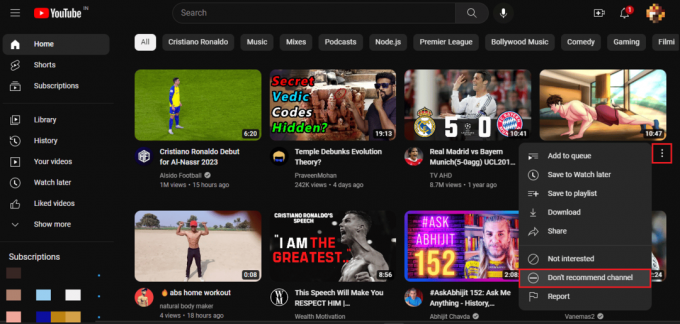
อ่านเพิ่มเติม:เลิกบล็อก YouTube เมื่อถูกบล็อกในที่ทำงาน โรงเรียน หรือวิทยาลัย?
คำถามที่พบบ่อย (FAQs)
ไตรมาสที่ 1 จะบล็อกช่อง YouTube บน Android ได้อย่างไร
ตอบ คุณสามารถบล็อกช่องได้อย่างง่ายดายบน แอนดรอยด์ อุปกรณ์และดำเนินการตามขั้นตอนที่ระบุใน วิธีที่ 2.
ไตรมาสที่ 2 คุณสามารถบล็อกช่อง YouTube บนเบราว์เซอร์ Google Chrome ได้หรือไม่
ตอบ ใช่, คุณสามารถบล็อกช่องบนเบราว์เซอร์ Chrome ทำตามขั้นตอนที่ระบุในข้างต้น วิธีที่ 1 ที่จะทำเช่นนั้น
ไตรมาสที่ 3 คุณสามารถบล็อกช่อง YouTube โดยไม่มีบัญชีได้หรือไม่
ตอบ เลขที่คุณไม่สามารถบล็อกช่องได้หากไม่มีบัญชี
ที่แนะนำ:
- VoLTE คืออะไรและประโยชน์ของการใช้งาน?
- วิธีเปลี่ยนภาษาบน Disney Plus Roku TV
- วิธีดูวิดีโอ YouTube ที่ถูกลบ
- วิธีดาวน์โหลดวิดีโอ YouTube ในแกลเลอรีมือถือ
ดังนั้นจึงไม่มีวิดีโอที่ไม่ต้องการปรากฏขึ้นบนฟีดหน้าแรกของ YouTube อีกต่อไป การทำตามคู่มือนี้ช่วยให้คุณกำจัดช่องที่มีเนื้อหาที่น่าเบื่อหรือไม่เหมาะสมปรากฏขึ้นทุกครั้งเมื่อคุณเปิด YouTube ได้อย่างแน่นอน คุณได้เรียนรู้แล้ว วิธีบล็อกช่อง YouTube บนทีวีบนพีซี และบนโทรศัพท์ Android ของคุณ
Elon เป็นนักเขียนด้านเทคโนโลยีที่ TechCult เขาเขียนคู่มือวิธีใช้มาประมาณ 6 ปีแล้วและครอบคลุมหัวข้อต่างๆ มากมาย เขาชอบที่จะครอบคลุมหัวข้อที่เกี่ยวข้องกับ Windows, Android และเทคนิคและเคล็ดลับล่าสุด



